从dd-wrt升级到tomato刷机教程
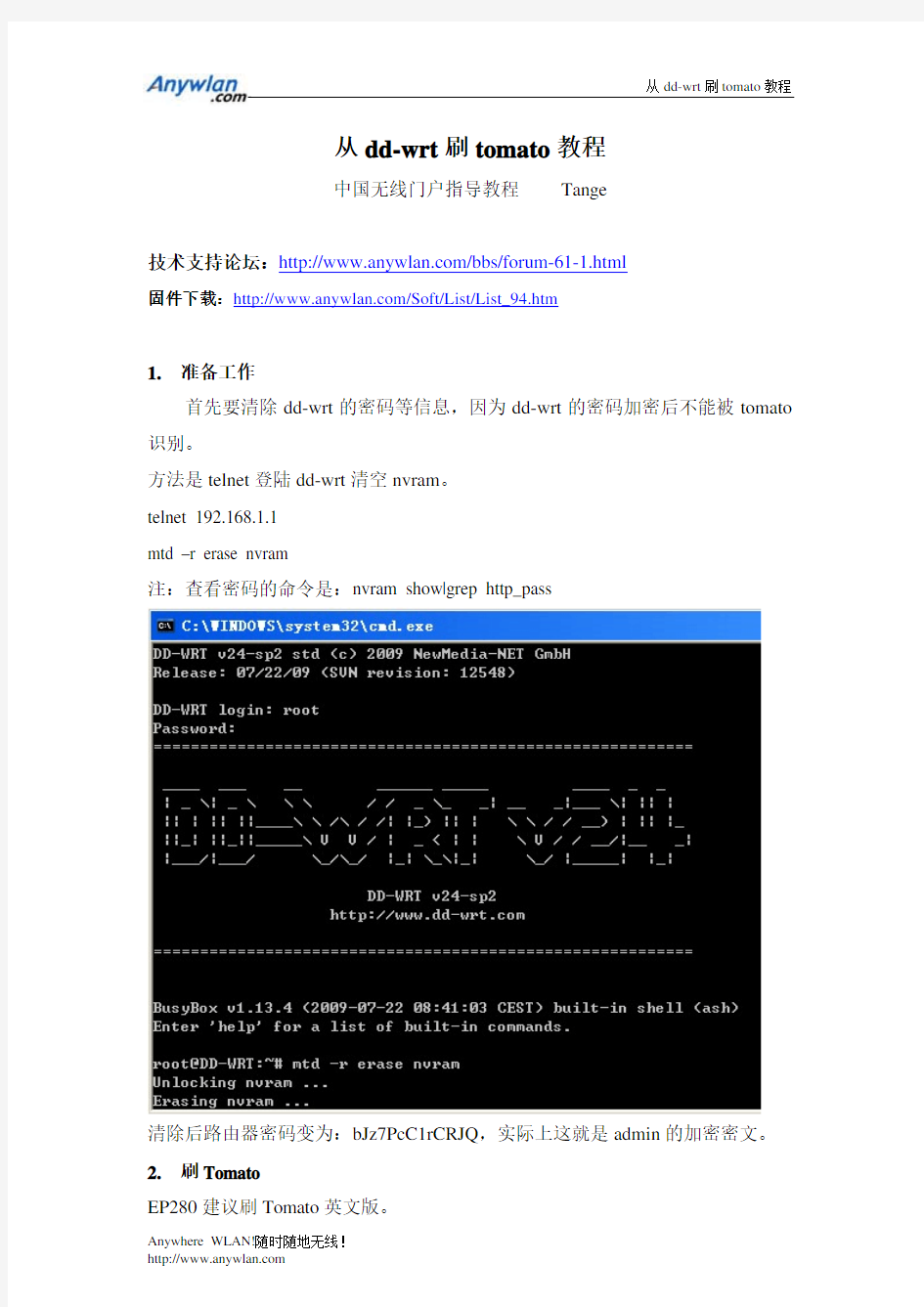
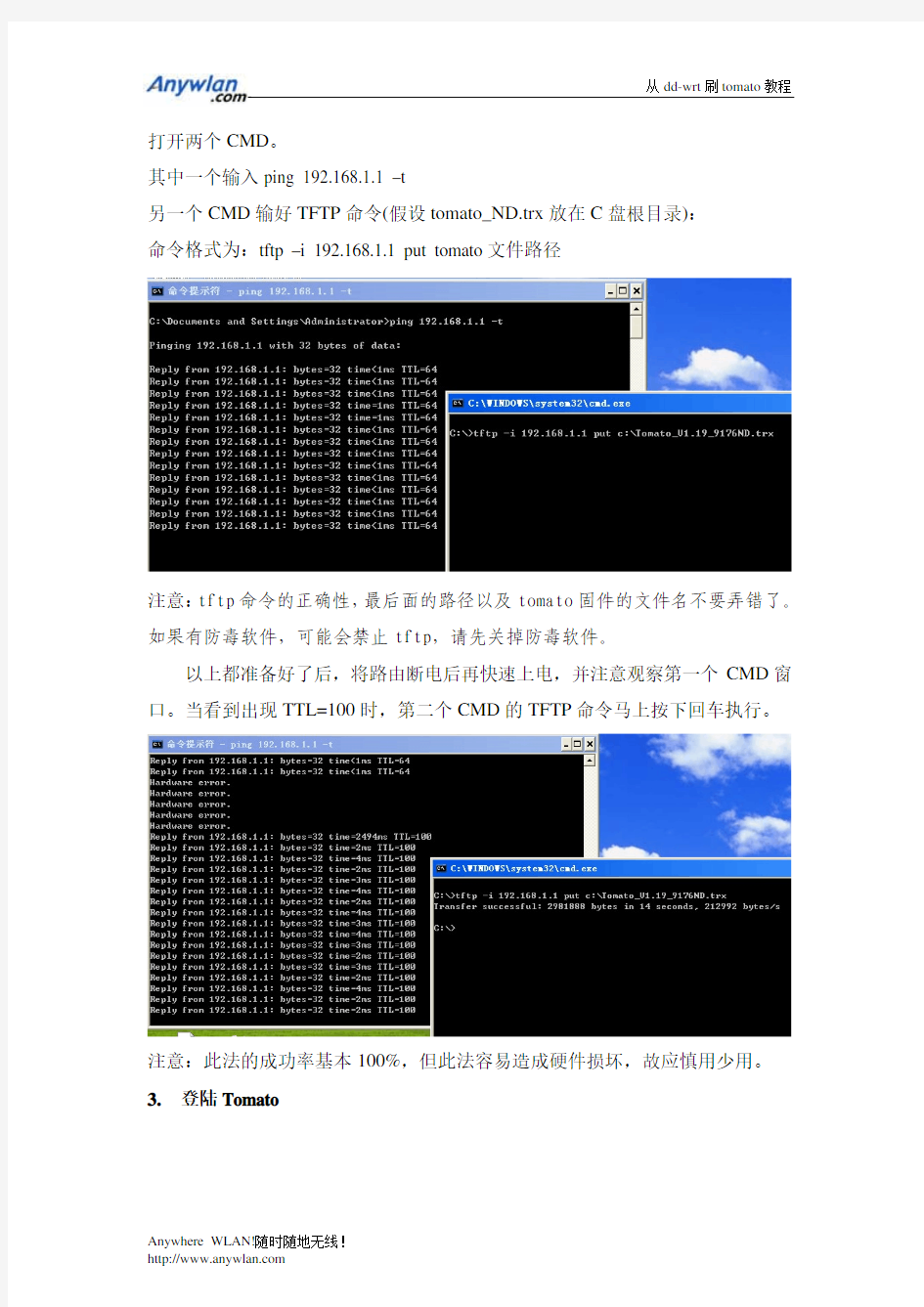
从dd-wrt刷tomato教程
中国无线门户指导教程Tange
技术支持论坛:https://www.360docs.net/doc/584726668.html,/bbs/forum-61-1.html
固件下载:https://www.360docs.net/doc/584726668.html,/Soft/List/List_94.htm
1.准备工作
首先要清除dd-wrt的密码等信息,因为dd-wrt的密码加密后不能被tomato 识别。
方法是telnet登陆dd-wrt清空nvram。
telnet 192.168.1.1
mtd –r erase nvram
注:查看密码的命令是:nvram show|grep http_pass
清除后路由器密码变为:bJz7PcC1rCRJQ,实际上这就是admin的加密密文。
2.刷Tomato
EP280建议刷Tomato英文版。
打开两个CMD。
其中一个输入ping 192.168.1.1 –t
另一个CMD输好TFTP命令(假设tomato_ND.trx放在C盘根目录):
命令格式为:tftp –i 192.168.1.1 put tomato文件路径
注意:tftp命令的正确性,最后面的路径以及tomato固件的文件名不要弄错了。如果有防毒软件,可能会禁止tftp,请先关掉防毒软件。
以上都准备好了后,将路由断电后再快速上电,并注意观察第一个CMD窗口。当看到出现TTL=100时,第二个CMD的TFTP命令马上按下回车执行。
注意:此法的成功率基本100%,但此法容易造成硬件损坏,故应慎用少用。3.登陆Tomato
注意:第一次登陆要输入bJz7PcC1rCRJQ。以后再登陆密码是admin。登陆成功,出现tomato的状态信息了:
4.最后一步:清空nvram:
为什么要清空nvram呢?因为从dd-wrt升级过来,为免引起一些不可知的错误最好清空一下。
方法是找到:系统管理-备份恢复(英文版菜单Adminstrator-configuration — Restore Default Configuration)选择恢复出厂默认值:
点确定,提示正在恢复:
5.升级到wayos或Tomato Dualwan
从dd-wrt升级到Tomato dualwan版本的方法同本文。
升级到wayos,如果从dd-wrt升级则方法同本文,如果从Tomato升级可以WEB升级也可以使用本文第2点方法。
从Tomato或wayos转到dd-wrt请使用TFTP方式。
华为 U8950D刷机,解锁,recovery,root软件+教程
华为U8950D刷机,解锁,recovery,root软件+教程 此文仅分享 1、解锁bootloader 对于大多数人来说对于命令都不怎么熟悉,所以我就介绍比较直观的解锁方式,解压华为U8950D(荣耀+)解锁脚本.zip后得到 1)去华为官网申请解锁码,申请好后进行第二步 2)安装手机驱动, 3)将手机进入fastboot模式,(长按音量下键+开机键),界面会一直卡在哪里,然后用数据线连接电脑, 4)双击“开始解锁”,出现 如果没有解锁过可以直接输入2然后敲回车,进入
按任意键,进入 此时左上角会有类似中间 这样的提示,继续按任意键进入以下界面:
在这里输入你的解锁码后敲回车。 5)等待重启后解锁完成。 6)如果要查询自己解锁没有进入fastboot后运行“开始解锁”选择1就可以看到自己的bootloader状态,LOCKED表示是锁的,UNLOCKED表示解锁. 方法一: 用方法一文件夹的文件(刷root不同) 2、刷入recovery 1)关机后继续进入fastboot模式,连接数据线 2)解压U8950D_OneKey_Recovery +root.zip,打开运行我刷recovery
进入: 按任意键继续 继续按任意键
按任意键: 完成后下面会提示 然后按任意键机子会重新启动。 此时刷入recovery成功·····拔掉数据线,为下一步做准备。 3、root···· 1)关机,长按音量上+开机键,进入recovery,由于没发截图,所以我只能这样给大家说,请各位细心操作, 2)进入recovery后,音量+-可以调上下,电源键是选择,选择高级功能,确定后会看到获取ROOT权限,按电源键选择, 3)重启手机,完成root 方法二:recovery、root。软件下载地址:(https://www.360docs.net/doc/584726668.html,/share/link?shareid=106184&uk=1124315836)
海信电视开不了机
海信电视机出现开不了机的现象,多半可能是信号接受问题,一起来看看吧。 第一步:进入总线,调整屏参值。在实修这类故障时,本着“先软后硬”的原则,可先进入总线找到“屏参”一项,试调该项数据,看故障能否排除。 提示:在实修中,若不知道故障机进总线的方法,或因原机遥控器缺失而无法进入总线,这时可先看菜单中有无恢复出厂设置一项,若有,可先选中此项并确认,看故障能否排除。接下来,察看逻辑板的上屏线插座引脚功能(有的资料上称之为“屏接口功能”),看有无LVDS信号格式选择端,若有,则可改变其电平试试(若要改为高电平,则将该端通过一只1kω电阻接3.3V;若要改为低电平,则将该端通过一只100ω电阻接地)。例如:在LC320EXL液晶屏中,
逻辑板的上屏线插座的⑨脚即为LVDS信号格式选择端,若该端电平错误,会出现花屏故障。 2、如果是屏幕的色彩显示混乱导致的花屏,一般可判断为液晶屏本身的问题;因为液晶屏显示图像要有背光源和能够改变液晶体排列方向的电路,该电路分别控制着液晶RGB三种颜色像素小点,一旦出现故障就会导致却色或引起花屏; 问题三、连接线(屏线):解决方案:可能是受潮的原因,导致屏线漏电,拆机检测屏电路是否通畅,用屏线路连接逻辑板,用手触摸逻辑板上的芯片,看看图像是否发生变化。 电视花屏原因五、信号不良的问题,信号不好的时候会引起图像暂时不动,有时候还伴有声音异常,就像VCD放电影的时候,光盘不好引起那种现象差不多,图像很花,有时候声音咔嚓的异常
声音,信号不好的原因。 2、测量、检查电视机的末级视放电压或加速极电压是否过低。 3、用电阻测量法对所怀疑的元器件进行确诊,如显像管是否老化或极问是否漏电、亮度延时线、电阻等是否开路。 时线及有关电容不良时用电压、电阻测量法不能确诊的,可以使用替换法逐一排查。5、针对普通用户,一般建议联系电视机的维修售后服务或者专业维修人员对电视机进行全面检测、保修。 啄木鸟家庭维修以家电、家居生活为主营业务方向,提供小家电、热水器、空调、燃气灶、油烟机、冰箱、洗衣机、电视、开锁换锁、管道疏通、化粪池清理、家具维修、房屋维修、水电维修、家电拆装等保养维修服务。
史上最详细BIN全包刷机教程(有图)
LG(P930)LU6200刷中文安卓4.0.4系统教程史上最详细,傻瓜图文版 2012-8-8 14:42:00 小编发表7938人参与 142KDZ-Root142-Recovery142-直刷160汉化ZIP包傻瓜式-图文操作流程 出现刷ROOT或者刷RECOVERY无效没反应的。。。请删除豌豆荚和91手机助手,然后重启一次电脑即可。。。 另外。。。请尽量使用原装线连接手机和电脑。。。并且数据线最好插在电脑主板自带的USB口上(在主机后面)。。。囧
PS1:这个流程的刷法,相对比较稳定,可用于任何版本6200升级到安卓4.0.4正式版。 PS2:整个流程一共X步骤,请按顺序进行,中间不要断开。不要做任何教程中没要提到的多余事情!!!。。。否则后果自负。。。 PS3:刷KDZ不要拆下TF卡和SIM卡。。。请保证2个卡都在手机里!!! PS4:请自行备份联系人。。。通讯录。。。短信。。。等个人信息。
======================================= ====== 傻瓜式教程。。。不怕你不会。。。就怕你不仔细看。。 不管你是电脑盲。。。还是安卓盲。。。本教程手把手教你刷机 =============================================
首先说下。。。KDZ142其实就是LU6200的工程泄露版。。。KDZ160其实就是LU6200的4.0.4正式版。。。 ===================== 所需文件: 首先我们要准备以下文件: 6200刷机通用教程.rar:刷机工具包,内含官方驱动
MB860刷机完全教程
MB860刷机教程 免责声明 * 教程源于网络,并经过测试,但不代表所有机型通用; * 请务必保证电池电量在60%以上并保证刷机过程中电脑不会断电; * 刷机有风险,请仔细阅读相关的教程并自行承担刷机风险,一切后果自负; 刷机前置条件 1.手机电量充足,建议50%以上电量剩余 卡状态 手机连接电脑,默认充电状态,勿挂载存储卡、勿选择大容量存储,即电脑上无法使用存储卡;并确保存储卡容量400M剩余。 3.手机已root 可使用实用工具root;由于android版本多样化,root失败可参考下文手动root教程。 4.手机已解锁 判断解锁状态及解锁方法请参考下文。
MB860恢复官方兼救砖教程 刷机前准备: 1.电量保持在60%以上; 2.下载ME860工具包: 3.通过IMEI前6位(只能作参考): ATT(美版):353648,欧版:356381,亚太:356381 ,韩版:356455,国行:356451,台版:356451,港行:356451 版刷了美版底包,则不能刷入这里提供的ATT版本,参考知识库官方固件,刷入版。 国际版(除ATT外均是) 刷机工具:底包地址:版 底包地址:运行工具包内安装驱动; 6.运行工具包内安装MOTO官方刷机工具。 刷入底包: 1.手机关机,同时按音量上键+开机键进入RSD模式,再用USB线连接手机和电脑。 2.运行已安装好的RSD Lite刷机工具。 3.在RSD Lite界面,Filename栏选择工具包内的sbf文件,完成后点击start开始刷入:
当RSD刷机工具提示“Pleasemanually power up this phone”的时候表示已经刷底包完成;或者手机会自动重启,工具提示完成PASS。如果手机提示failed to boot,说明刷入底包出现异常,请认真确定自己的前置条件是否符合,并关机,正确按键(不一定会显示相关模式,按键正确即可),连接数据线,再进行刷机;最好更换官方底包。 WIPE并开机: 1.完全关机,同时按音量下键+电源键,直至手机显示fastboot字样。 2.按音量下键将显示各种模式,请将手机切换到Android Recovery模式,再按音量上键确认。 3.几秒后会显示三角形+小机器人,点屏幕右下角的位置,或同时按下音量上键和下键,就进入了Recovery模式的菜单界面。 4.选择wipe cache partition清除用户缓存,触屏点击左下角OK确认。 5.选择wipe date/factory reset,进入二级菜单,选择delete all data,按左下角ok 确认。 6.选择reboot system now重启手机即可。 第一次进入系统较慢,请耐心等待。
无线客户端、网桥、AP+WDS简明设置手册Tomato版
无线客户端、网桥、AP+WDS简明设置手册Tomato版 无线客户端、网桥、AP+WDS简明设置手册Tomato版 先给出一个简单的网络拓扑 如图所示,AP1和PC2之间距离过长并且有双重厚墙阻隔,只能收到微弱的wifi信号,基本无法顺利上网,这时我们就需要用刷了Tomato的AP2来延长和加强AP1的信号,使得PC2可以通过AP2顺利连上无线网络,并且还可使PC1也通过AP2的Lan口连上Intelnet。另外,因为Tomato不支持中继功能,所以要想用万能中继蹭网的话只能在AP1的Lan口上接个AP3来实现无线中继。 1、无线客户端模式 首先通过PC1连上AP2,在无线搜寻内刷新一下,看看能不能搜到AP1
我们看到AP1被搜寻到了,多刷新几遍,能稳定在60db上下,信号质量不错! 然后进入网络设置,WAN选DHCP(前提是AP1开启了DHCP,否则选静态IP),为防止网段冲突(大多路由的默认IP都为192.168.1.1),我们把AP2的IP改为192.168.3.1,掩码255.255.255.0,开启LAN的DHCP,无线模式选“无线客户端”,按“信道选择”下拉菜单右面的“扫描”,可以扫描到AP1,在SSID内填入扫描到的SSID也就是“AP1”。最后按“保存设置”,等待路由重启后你的PC2就可以上Internet了。(有时要将本地网卡禁用再启用一下) 到这里蹭网就基本成功了,不过Tomato设置了无线客户端后只能通过PC1有线上网,AP2本身不再发射无线信号了,这是Tomato的最大弊病,强大稳定的Tomato居然缺了蹭网最有用的中继功能,真叫人扼腕三叹!不过我们也有变通办法,花个几十元购个AP3,把AP2和AP3有线连接,再由AP3发射无线信号,那么PC2就可以无线上网了。这里要注意,AP3的IP最好不要和AP2设在一个网段,有DHCP的话也关闭掉,就是当交换机用。还有AP3的SSID不要和其他两个AP相同。 2、无线网桥模式 无线网桥模式和无线客户端基本一样,只是网段不同,选了无线网桥模式后WAN口和LAN
HTC_Sensation _G14 Z710e_解锁刷机全图文教程
HTC_Sensation (G14 Z710e) 解锁刷机全图文教程 目录 前言 (2) 第一篇:安装HTC SYNC (2) 第二篇:SHIP S-OFF到ENG S-OFF (2) 小白扫盲HBOOT,SPL (2) SHIP S-OFF的步骤: (3) 第三篇ROOT (7) ROOT方法: (7) 系统程序介绍 (7) 第四篇RECOVERY (12) RECOVERY步骤 (12) recovery里的各项菜单的功能中英文对照表 (13) 第五篇更新ROM (15) 参考资料及软件下载 (20) 本文参考资料来源 (20) 主要软件的下载 (20) 免责声明 (20)
前言 HTC_Sensation刷机方法教程许多网站都有介绍,对于有过成功刷机经历的人可以说是一目了然了,但对于初级菜鸟就有点狗咬刺猬无从下手了。本人本配合图示详细介绍了解锁与刷机过程,操作只要不出错,一般就会一次成功。 重要提示:过程较复杂,手机变砖概不负责,我刷入成功了。有好几个人手机已经变砖了,原因是刷机过程中手机会自动重启一次,接着自动刷。若在手机自动重启时,你看到黑屏,把电池扣了,估计就变砖了。 此办法目前仅限: HBOOT为1.17.0006、1.17.0008、1.17.0011、1.17.0012、1.18.0000这5个HBOOT 其它的机友暂请不要尝试,具体步骤,请严格谨慎进行! 本文第一至第三篇主要讲HTC_Sensation的解锁,解锁后安装相关的软件后就可以删减系统中自己不喜欢的软件;建议一般的用户保留原装系统,必竟老婆是人家的好,系统是原装的好。本文第四至第五篇主要讲的是系统升级与更新,对于手机发烧友可以到网上下载自己喜欢的新版本系统进行安装,但必须注意的是一定要保证先要提升固伯版本,使其与系统相协调。 祝大家好运! ====================================================== 第一篇:安装HTC SYNC 其实我们需要的是此软件里面的驱动程序。HTC SYNC下载地址:https://www.360docs.net/doc/584726668.html,/managed-assets/support/software/htc-sync/setup_3.0.5617.exe如本软件更新,可以到https://www.360docs.net/doc/584726668.html,/managed-assets/support/software/htc-sync 注意:安装过程中,所有进程都要是“成功”状态,否则会出问题。安装完成后,以及进行后续步骤的时候,一定要完全关闭HTC SYNC软件。 第二篇:SHIP S-OFF到ENG S-OFF 小白扫盲HBOOT,SPL 在HTC的Android 系统的系列手机中,HBOOT就是SPL。 SPL英文全称是Second Program Loader,“第二次装系统”,就是负责装载操作系统到RAM中。另外SPL还包括许多系统命令,如mtty中使用的命令等。SPL损坏了还可以用烧录器重写。SPL一般提供这几部分功能:检测手机硬件、寻找系统启动分区、启动操作系统为系统的基本维护提供操作界面,可以通过数据线与操作终端(如PC)建立连接,并接受和执行相应命令。它里面包含许多命令,像 r2sd,l,doctest(危险命令,他会擦除gsmdata)等。我们常说的三色屏就是由SPL 驱动的。检测SD卡,
tomato设置WDS
随着无线网络和无线产品的普及,越来越多的用户在家中建立了无线网络,让自己可以在家中随地享受无线网络带来的快乐,然而很多时候由于房间的布局已经墙体的厚度等因素造成无线信号的覆盖范围并不理想,这时我们有什么办法来延伸无线信号的发射覆盖区域呢? 以往我们介绍过很多个小技巧,不过这些技巧只能够起到辅助作用,并不能够起决定性效果,而今天介绍的通过设置WDS无线模式的方法却可以让我们的信号实实在在得到扩展与加强。 一、什么是WDS无线模式? WDS他的全名为Wireless Distribution System,即无线分布式系统。以往在无线应用领域中他都是帮助无线基站与无线基站之间进行联系通讯的系统。 在家庭应用方面则略有不同,WDS的功能是充当无线网络的中继器,通过在无线路由器上开启WDS功能,让其可以延伸扩展无线信号,从而覆盖更广更大的范围。说白了WDS就是可以让无线AP或者无线路由器之间通过无线进行桥接(中继),而在中继的过程中并不影响其无线设备覆盖效果的功能。这样我们就可以用两个无线设备,让其之间建立WDS信任和通讯关系,从而将无线网络覆盖范围扩展到原来的一倍以上,大大方便了我们无线上网。 二、什么情况下可以使用WDS无线模式?
一般来说在家中使用一台无线路由器时绝大多数情况都不太理想,毕竟大部分家庭家中结构和布局都不是方方正正的,拐弯的墙体会严重影响无线信号的传输效果。 比如有的两居室新家面积有100平米,不过当把无线设备放到书房时在客厅的阳台就根本无法接收到任何信号,只有把笔记本移动到餐厅区域才能连接到家庭无线网中。这种信号强度不足的问题已经影响了笔者的使用。 针对这种情况我们就可以通过WDS无线模式来扩展无线信号的覆盖范围,达到增强信号强度的目的。 三、顺利实现WDS无线模式需要哪些准备? 当然WDS扩展无线信号覆盖范围也不是随随便便实现的,他需要我们的设备支持。 一般来说WDS是建立在两台无线设备基础上实现的,即通过一台设备充当无线信号中继设备来达到信号范围扩展的目的。所以需要我们拥有两台无线AP或无线路由器,另外还需要保证这两台无线设备中至少有一台支持WDS无线分布式系统功能。 当然很多无线玩家都已经将自己的无线设备系统固件刷新成了TOMATO或者DD-WRT驱动。 刷新TOMATO或者DD-WRT驱动的文章可以参看: [专稿]疯狂DIY 看DD-WRT无线路由新玩法 无线路由也超频刷机从TOMATO固件开始 这在一方面扩展了无线设备的功能,也在另一方面为我们建立WDS中继无线网络做好了充足的准备工作。因为不管是TOMATO还是DD-WRT固件,他们都完美
海信某电视机常见故障维修速查表(1)
海信电视机常见故障维修速查表(1) 海信电视机常见故障维修速查表(1) 赛维公司 李方健本文精选了海信公司生产的销量较大的主流机芯,介绍其常见故障及易损元件,并对故障原因进行简单的分析。 1、A3机芯 海信A3机芯所采用的主要芯片为三洋LA7680单片集成电路,配合使用的微处理器型号为M34300N4-628SP或 M34300N4-721SP。海信A3机芯可分为A3-CA、A3-CB 两种,A3-CA机芯适用于小屏幕彩电,代表机型有SR5468、TC2125C;而A3-CB机芯适用于大屏幕彩电,代表机型有TC2519M、TC2520。 (1)A3-CA机芯故障现象故障位号原因简析无光栅、无伴音 C515、C517 电源无法完成正常的开关振荡过程,电源电路不输出F501、V512、V513
调整管性能不良,导致其对开关管分流异常,开关管击穿,引起保险丝损坏F501、RT501 消磁电阻短路,使交流电压输入保险丝损坏R520 启动电阻不良,导致开关管无导通电流,电源电路不工作R555、V432 稳压电路工作异常,导致电源+B电压输出过高,引起行输出管损坏T471 行输出变压器不良,行电路不工作T581 12V变压器不良,无法产生5V,导致CPU不工作V432、Z421 行频晶振性能不良,导致行激励信号频率异常,行输出管损坏S701-S713 按键漏电,CPU开机检测不通过,无法正常工作,从而输出待机电平开机慢
行供电24V电压上升慢,导致开机后,行电路无法正常工作暗画面 VD06 视频信号无法通过,LA7680检测不到信号,控制内部亮度电路钳位在黑电平图像模糊 XS601 管座受潮,导致聚焦电压异常,CRT无法正常显像图暗 R231 ABL电路异常,使送入LA7680的ABL信号不正确,内部亮度控制电路工作异常图像水波纹干扰 C562 180V电压输出滤波性能不良,导致视放电路工作异常无亮
魅族 MX4 刷机教程 (一键刷机图文教程)
一年一机的魅族,今年的MX4终于要发布了,我们在等待新机发布的同时,不妨来看看魅族MX4的刷机教程吧。对于一款国产新旗舰来说,未来不排除会有MIUI、百度云、CM等等,对了,还有Ubuntu,先学会刷机总不会错! 工具准备 ?刷机工具下载:刷机大师下载 ?刷机包可以去ROM基地下载,也可以直接在刷机大师里面下载。 刷机前置条件 ?手机电量充足,建议50%以上电量剩余。 ?保证手机内置存储或手机外置SD卡至少有大于ROM包100M以上的剩余容量。 步骤方法 手机连接刷机大师 下载刷机大师解压后安装,开启手机USB调试模式后 (如何开启调试?),连接到刷机大师会自动安装手机端驱动,使手机保持正常的开机状态。 进行ROOT
点击“更多工具”,选择“ROOT大师"对魅族MX4一键ROOT ,等待ROOT成功后自动重启。 数据备份 点击“更多工具”,选择“备份大师"对你的手机进行数据备份。 选择ROM包 按照下面教程下载魅族MX4的刷机包(已连接状态,直接点击ROM基地即可跳转下载)
一键刷机 准备好ROM,我们就可以开始一键刷机了,刷机开始之前中刷机大师会对手机和对刷机包进行检查,点击“浏览”选中刚才下载好的ROM,别忘了按照提示备份好联系人、短信和应用哦。 进入“一键刷机”模式之后,我们的奇妙之旅就开始啦。接下来设备进入自动刷机模式,大概5-15分钟后,即可完成一键刷机!请务必耐心等待。刷刷微博,关注一下@刷机大师是
个不错的选择哦。 耐心等待几分钟,刷机就会自动完成啦!恭喜您刷机成功,要记得及时把这刷机成功的喜悦分享到你的微博哦,分享给你的朋友们,让更多朋友用上的刷机大师,摆脱手机的“卡慢丑"的困境。手机焕然一新的感觉怎么样?赶快去下载应用吧。刷机大师内含强大的应用市场,点击“应用游戏”,快速下载你想要的应用、游戏、主题。您还可以通过二维码扫描下载应用酷(查看新版特性)快速下载应用。
Tomato路由器安装adbyby教程
本人路由器为华硕AC66U,固件版本为 1.28.0121 MIPSR2-20140808.Hyzoom.RT_AC K26AC USB 32M-AIO-AR-TR-PY-GAE-XUNLEI-NGINX-MYSQL-64K 1、准备工具Putty和WinSCP,adbyby软件包7620n.tar.gz,路由 器开启SSH访问(默认应该是启动的)。 2、打开准备好的WinSCP,文件协议选择SCP,主机名输入路由 器IP地址,用户名root,密码为路由器登陆密码,点击登陆。
3、登陆成功界面,右侧为路由器文件系统,千万别乱修改里面的 任何文件。 4、双击这两点返回上级目录,一直返回到根目录, 5、将软件包拖动到JFFS或U盘中,U盘分区在/mnt/下(或者 /tmp/mnt/),JFFS开启方法: 启用后点保存设置,然后点“格式化/清除…”。
6、打开Putty,输入路由器IP地址,点“打开”。这步如果是Win7 以上系统,可以开启自带的Telnet客户端登陆路由器,具体开 启和使用方法请百度。 在打开的窗口输入用户名root回车,再输入路由器登陆密码, 密码输入时是没有显示的。
登陆成功后输入cd /jffs回车进入jffs文件夹下,输入 tar -xzvf 7620n.tar.gz,U盘同理。 解压完毕 继续执行cd bin和chmod 777 adbyby 命令
最后执行 ./adbyby&命令启动软件,启动成功后如下图 7、设置开机启动 将命令/jffs/bin/adbyby &放到路由器jffs界面的“挂载后执行” 里 如果程序包解压在U盘里则放在“USB应用”-“USB设置”里 8、设置路由透明代理,将以下命令放到“系统管理”-“脚本设 置”-“防火墙”里。保存设置 iptables -t nat -A PREROUTING -p tcp --dport 80 -j DNAT --to 路
华为C8500刷机教程
华为c8500刷机 一.手机升级(区别刷机) 1.进入官方网站:https://www.360docs.net/doc/584726668.html,/cn/ 2.依次点击:产品-个人终端-手机-智能手机-huawec8500-下载,你找找就可找到了。 3.下载完成后在压缩包中有一个版本升级指导书,介绍了两种升级的方法。 (一)强制升级:推荐无法正常开机的情况下升级(包括刷机后无法开机,无法进入待机界面等) 步骤一:准备一张256M以上容量的SD卡,建议使用Sandisk, Kingstone, 或Kingmax, 步骤二:在电脑格式化SD卡, 步骤三:在电脑中右键点击软件压缩包,选择解压到当前目录,解压完成后会出现一个dload目录, 步骤四:确认一下dload目录中存在update.app文件,然后将整个dload 拷贝到SD卡根目录下, 步骤五:手机在关机状态下,插入SD卡,同时按下挂机键+音量上键+开机键,手机自动进入升级模式,然后开始升级。(注意:从2.1 平台版本升级到2.2 平台版本时,需要升级两次才能成功。第一次升级在即将完成时会提示失败(这属于正常现象),需要拔掉电池(如果插着USB线,则也需要拔掉USB线),等候10秒以上,然后再插入电池,重新按下挂机键+音量上键+开机键,再次升级,即可升级成功。) 步骤六:待第二次升级进度条走满不动后,手机会自动重启,至此主升级包升级完成. (二)正常升级:在正常开机的情况下升级
1、在电脑中解压zip压缩包后将dload文件拷贝到存储卡根目录下; 2、在手机上进行此操作开始升级:设置→SD卡和手机内存设置→软件升级→SD卡升级→确认→升级。 3、等待进度完成,总计时间约4-5分钟。 二:刷机(这里只介绍卡刷) 1.在卡刷之前,如果将zip后缀的rom包拷入内存卡中,然后按向上,接听, 开机键。进入刷机模式后无法选择内存卡中的刷机包。所以在这之前我们要用recovery包来弄一下。安装过以后就可以直接刷rom包了。Recovery包有中文和英文的(区别是刷机时提示的区别)。 2.下面来介绍recovery包的用法: 有时下载的包会分不清,那么下说一下recovery包 只要看到这样的目录结构就是recovery包,安装recovery是刷机之前必须的,另外安装驱动也是装recovery的必须。 我们将这种目录结构的recovery的文件放在电脑的某个地方,将手机与电脑断开连接并关闭手机。 在关机状态下按住音量减小键+红色挂机键+开机键一段时间,会发现停留在华为开机图像,之后手机连接电脑。要确定连接成功。
原创凤凰刷机-详细教程(图解)
凤凰刷机详细教程 —haottg 【刷机软件的选择】 刷机的方法常用的有三种:用NSS或者JAF修改手机CODE 后用在线更新升级、JAF刷机、凤凰刷机。 在线升级比较简单,只要修改CODE后用官方软件更新就行,这是比较多新手选用它的原因。但它不稳定,很容易出怪问题,例如:升级过程很顺利却不开机。数据损坏几率大,强刷都救不回的几率也就大了,所以不推荐。 JAF,曾经辉煌一时的软件,目前比较稳定的版本是1.98.62,但对新机型支持不太好,不支持刷C5-03。 凤凰,其实也是诺基亚的产品,功能极端强大。不过我们使用的破解版不能完全发挥出来,但刷机的功能是完整的。它刷机稳定、速度快、完美支持新机型,是刷机的首选。让新手望而却步的是看似复杂的刷机步骤,其实只要明白相关知识后再去看刷机教程,它也是很简单的,并且成砖几率可以说是零。 【刷机注意事项】 1、凤凰刷机软件是电脑软件,不要想着安装在手机上来进行刷机操作。 2、手机电池电量要充足,不需要满电,但最起码能保证通话10分钟的电量。 3、刷机不代表破解手机,刷已经固化免签或者深度破解软件的固件
才算是破解手机。 4、凤凰刷机不能降级刷,可以平刷以及升级刷。在手机待机状态下拨*#0000#可以查看手机版本号以及手机的RM。 5、C5-03的刷机固件是通用的,只要不是降级刷就行,不需要修改手机CODE。至于什么是CODE请别问我,自己百度去。 6、手机锁码默认是12345,刷机之后锁码不会改变,如果你在刷机前修改过,那么刷机之后会提示输入手机锁码。 7、内存卡取不取下来都无所谓,但我建议不要取下内存卡。 8、刷机不会失去保修,只要非人为硬件损坏,无论怎么刷机都是可以保修的,请放心。 9、只要是刷机所使用的固件没有问题,凤凰刷机可以说是零风险的,不必担心一些因素导致手机成砖后彻底报废这个问题。 10、刷机用的电脑一定不要开启任何杀毒软件以及防火墙,无论是个人电脑或者是网吧电脑,否则会造出不必要的麻烦。 12、网吧电脑一般来说都是有驱动安装限制的,请放弃使用网吧电脑进行刷机。 13、请不要问水货该怎么刷、港行又该怎么刷!刷机是不分行水货的! 14、请不要问港行刷国行固件之后会不会不能用wifi!无论行水,C5-03都是可以用wifi的。 15、请不要问可不可以用jaf来刷C5-03,jaf是不支持刷C5-03的,当然你可以选择不信。 16、电脑联不联网都不影响刷机,请不要问没联网的电脑可不可以刷机!
脱机下载教程,适用于tomato 1.28版固件8M版本
脱机下载教程,适用于1.28版固件8M版本 星版的教程里非常详细,参见https://www.360docs.net/doc/584726668.html,/thread-1292-1-1.html,但是因为他写教程的时候固件版本较老,现在固件已经集成了很多功能,并且新固件和旧固件在设置上有些差异。其实现在脱机下载很简单,因为新8M固件已提供了BT下载、samba、usb驱动等,现在只需安装一个amule就可以,并且安装过程中使用的命令可以复制粘贴,实际操作过程比用脱机下载包还容易。我根据自己的心得写了这点东西,希望对正在摸索的朋友有所帮助,并且向论坛的各位高手感谢。 目前能在路由器运行的电驴软件有两个:MLDonkey和aMule。如果想使用MLDonkey下载,最好使用论坛上提供的ghost脱机下载包,这是因为mldonkey需编译,直接安装很麻烦;如果想使用amule来下载,可以通过下面的步骤自己安装。 我的配置:H618B路由器16m闪存,64M内存,固件版本:Tomato Firmware v1.28.0512 MIPSR1 K26 USB 8M。移动硬盘:320G。客户机:windows7 电脑。 步骤: 1、对移动硬盘分区:建议分两个区,一个小一个大,小的分区用来放软件,大小200M左右,大的分区放自己下载的文件。格式化为ext3分区。把移动硬盘接到电脑,用winpm等分区工具格式化,格式化时不加卷标。 也可以把硬盘接在路由器上用fdisk分区和mkfs.ext3格式化。参见:https://www.360docs.net/doc/584726668.html,/thread-31272-1-1.html。在格式化时,分区不能挂载,否则出错。 2、路由器设置:在路由器上接上移动硬盘,开机。打开电脑的IE浏览器,地址栏内输入192.168.1.1的IP地址,设置路由器。samba服务启动,自动共享设为读/写,启用SSH。 在USB应用设置项中,usb2.0勾选,启用USB设备勾选,自动挂载硬盘到/mnt 勾选,ext3分区勾选。 保存设置后,在USB设置里,检查已连接设备,看看硬盘的两分区是否已成功挂载到/tmp/mnt/sda1和/tmp/mnt/sda2。 因为/mnt已连接到/tmp/mnt,以后/tmp/mnt可以简化为/mnt。 如果成功挂载,首先要在第一分区创建opt目录。telnet 192.168.1.1登录,输入命令: mkdir /mnt/sda1/opt 然后在挂载后运行脚本添加: mount -o bind /mnt/sda1/opt /opt 卸载前运行脚本添加: /opt/etc/init.d/S57amuled stop killall transmission-daemon sleep 3 swapoff /mnt/sda1/swapfile umount /opt 保存设置,重启路由器。 因为已启用Samba服务,正常情况在客户端windows7电脑的网络(在资源管理器窗口的最下面有网络)可以看到共享的移动硬盘的两个分区。windowsXP是网上邻居。 从路由器拔出硬盘前,先点击路由器USB设置的已连接设备的卸载,再拔出移动硬盘,这样操作可能硬盘不易出问题。 3、在windows电脑上安装winSCP,因为后面修改amule配置文件要用到。下载地址:https://www.360docs.net/doc/584726668.html,/download/winscp429setup.exe。 安装很简单。安装完成后,打开软件,主机名:192.168.1.1。端口号:22。用户名:root 密码:admin。要注意的是文件协议改为SCP。 4、建立交换区swap:交换区相当于windows系统的虚拟内存。 在客户机windows电脑,telnet 192.168.1.1登录,建立swap文件: dd if=/dev/zero of=/mnt/sda1/swapfile bs=1024 count=65536 mkswap /mnt/sda1/swapfile swap区我设的是64M. 为了使开机时能够加载swap交换区,将swapon /mnt/sda1/swapfile添加在挂载后运行脚本。 最终的挂载后运行脚本为: mount -o bind /mnt/sda1/opt /opt sleep 3 swapon /mnt/sda1/swapfile
海信电视固件升级
在网上欣闻创维47K08RD可以通过刷E92固件升级,于是在本论坛查阅了部分升级资料,下载了E92110819固件,按照各种升级帖的成功经验把固件解压后装入U盘,把U盘插入USB端子,开机--等待,酷开系统动听的开机音乐响起,主页界面增加了一个小机器人(网页浏览),酷影里增加了网络下载,升级成功。 故事如果在此刻结束,大街小巷本是皆大欢喜。可惜,接下来的过程让爱机变成了砖头: 用升级过后的电视机插上移动硬盘看连续剧,发现连续各集文件不能按照名称排序了,这下遂想把E92的固件刷回K08RD,在线咨询了一好友,友说按音量减+遥控器"屏显"键进入工厂模式后,选择"重置"既可恢复到K08RD,遂按好友提示进入工厂模式。 以下是教训,各友友一定要记住,造成别学我的操作: 进入工厂模式后有一个选项,叫"配屏",刷过E92系统的机器这里显示的屏幕是32寸的LG屏,想到平时用HDMI连接电脑,电视要屏幕有一圈黑边不能打满,心下想到可能是屏幕配置没设置正确,遂把配屏更改为47寸屏幕。再选择重置项,关机退出。重新开机,悲催地发现屏幕不亮了。 之后,又用E92的固件把系统重刷了一遍,当优美的系统启动音乐响起后,按遥控器上的任何键,电视的操作提示音会响起,但屏幕背光一直不能点亮,电视变成半砖状态。 再后来,下载了K08RD的固件来刷机,按照别人的成功经验分两步刷完后,发现电视机的开关机按键都失去了作用,电视机终于变成了一块大砖头。 今早联系了本地的创维维修站,维修站要求把电视机运到维修站去。检查后回复,由于用户不是按照说明书操作引起的故障,维修站不接受售后免费维修,维修费
用由自己承担。如果本地维修站写不进正确的程序,将把电视机发到上一级维修单位修理,运费和维修费都要自己承担。 这时电视机已运到维修站挺尸,也不知本地是否能修好,这时赶紧把教训写出来,希望刷机的朋友别再重复我的错误,这社会就会多一分和谐,家庭就会多一分快乐。 教训重点提示:配屏是不能更改的,改了电视要变砖。 最新讯息:谢谢朋友们的关心,中午维修站打电话说机子修好了,所说他是通过远程向成都维修站求助写入的系统文件。今天我不在家,老婆去取的机器,维修站的小伙子一再嘱咐别再改工厂模式。 尝试了K08RD升级E92,证明三论坛的相关升级帖子及升级固件确实有用。但我暂不想升级,因为家里会电脑的都有自己的电脑可用。用不着电视的网页浏览功能,而且用47的机器上奇艺上看电影效果确实赶不上网上下载1080P电影后拷硬盘上看。这次升级仅为尝试。 机器没向外送,重写程序维修站也没收钱。创维服务站没收维修费,叫了个人力三轮拉回家,花了十块钱。 DIY的精神就是花最小的代价让设备达到最好的效果,没事还会继续D,继续I,继续Y。 再次谢过。
HTC Touch Pro T7272 解锁、刷ROM、刷Radio详细教程(图解)
,电脑端右下角该标记由灰色变成绿色,即为连接,电脑端右下角该标记由灰色变成绿色,即为
,电脑端右下角该标记由灰色变成绿色,即为,电脑端右下角该标记由灰色变成绿色,即为连接结尾)),正常运行正常运行,,第一个界面如上图第一个界面如上图,,勾选里面那可勾选的框勾选里面那可勾选的框,,点击点击““next next””。此勾选过程此勾选过程分 步一样勾选点击一样勾选点击并点击并点击并点击““next next” ”。
4、正常情况下正常情况下,,出现如上提示出现如上提示””接下来接下来““,点击点击””update “。待。待显示进度条走完显示进度条走完100%100%, ,就完成了完成了刷机刷机刷机过程。 过程。
注:除普通数据线刷机法外还有注:除普通数据线刷机法外还有四色屏四色屏四色屏刷机刷机刷机法 法和存贮卡刷机法等,本人未试过,此处仅为整理他人经验。 *四色屏刷机法:同时按住开机键同时按住开机键((POWER POWER))和音量下键和音量下键((Voice Down Down)),用手写笔捅PP PP((Reset Reset))。出现四色出现四色屏 屏,用USB 线和电脑连接,等四色屏的线和电脑连接,等四色屏的““S erial erial””变成变成““USB USB” ”,进行刷机。*存贮卡刷机法:手机已经解锁;手机充电50%以上;下载的手机ROM 的nbh 部分直接改名为 RAPHIMG.NBH RAPHIMG.NBH((注意大写和中间的点号注意大写和中间的点号)),放入,放入存贮卡存贮卡存贮卡根目录下根目录下根目录下((储存卡格式储存卡格式须须为FAT32FAT32));使手机手机进入三色屏, 进入三色屏,会自动变成白色刷机界面,按一下电源键放开,进入刷机状态,待中间的几个选项全部出现OK 后软启后软启。 。四、四、刷 刷R adio 步骤刷R adio 步骤同步骤同刷刷ROM 步骤步骤。 。*手机解锁时间约1分钟分钟,,刷R adio 约3分钟分钟,,刷ROM 约10-15分钟分钟。 。(整理自www.HTCPPC https://www.360docs.net/doc/584726668.html,) .com)
tomato dualwan USB应用BT脱机下载详细教程
一:使用路由器来BT脱机下载电影,那么建议使用移动硬盘来做储存设备,并且硬盘的格式格式化成ext3的。如何把硬盘格式化成ext3的,请看下文。 格式化成ext3格式: 这里我以U盘来BT举例。 建议使用方法二,因为方法一中提到的格式化软件不兼容WIN7系统。 方法—: 使用软件来格式化,这里我就以WINPM 这款软件来举例。 WINPM 软件下载地址:https://www.360docs.net/doc/584726668.html,/soft/softdown.asp?softid=49682 也可以自己在搜素引擎中搜索相关下载信息下载。 把需要格式化的U盘或者硬盘插插到电脑上。把下载过来的WinPM压缩包解压开来,点击WinPM.exe 图标启动WinPM程序。启动好的界面如下图1所示。 图1 上图中方框中的就是U盘的信息以及当前的格式。 下面我们来格式化成ext3格式的。 1、先删除这个F卷。右击上图1中的左边的方框中的主:F字样的地方。弹出选项框,选择 删除,之后会有个窗口弹出是否确定删除分区,点确定,在确定。如下图2图3所示。
图2 图3 删除分区之后的效果图如下图4所示,原本挂载在F盘,格式为FA T32的,删除分区之后 就变成自由了。
图4 2、删除分区之后,就需要创建一个分区,并且格式选择ext3格式的。 创建分区:右击上图4中左边的方框,选择菜单中的创建。 接下去的步骤按照下图5 6 7 一步步做下来就可以了,图6中选择EXT3格式的之后点 确定。 图5
图6 图7 3、创建好分区的效果图如下图8所示,在接着装载分区,右击下图8中左边的方框中的 地方,弹出选项框,选择装载,如下图9所示。之后点确定。
海信电视使用教程
Q:海信电视如何进入工厂模式? A:用遥控选择菜单,进入声音设置里,选择平衡,然后输入0532,即可进入工程模式,海信电视都是如此进入。 Q:海信的VIDAA系列,EC630JD如何进“工厂菜单”啊? A:连接好无线键盘,遥控器按设置-声音-选择到“声音平衡”,按键盘数字键1969(注意不能用小键盘输入)-出现‘M“后-按键盘右边”WIN标志“或者遥控器”目“(菜单)键,出现工厂菜单。 Q:海信智能电视如何安装第三方软件。 A:可以根据泰捷论坛提供的一键安装方法:双击附件中的.bat文件,输入电视的IP地址,回车即可。 也可在应用商店下载ES文件浏览器。然后将所要安装apk下载到U盘,将U盘插到盒子上,通过ES文件浏览器来安装。 Q:误装软件,海信电视进不了系统,如何修复? A:1.先下载对应的升级程序。 2.找个干净的u盘,把下载的升级程序拷贝到u盘。 3.电视机,交流关机。把u盘插在usb3上,按住“设置”按钮交流开机。 4.进入“升级中,请稍后。。。”大概20分钟左右,系统修复。重新恢复出厂设置. Q:海信智能电视怎么清除媒体中心播放记录 A:按绿色键(媒体中心),选择我的设备,进入所有设备,选择你要删掉内容的U盘,按遥控器信息键(i键)选择隐藏内容,确认就可以了 Q:如何辨别4K电视的真伪 A:可以使用移动硬盘拷贝一段4K片源插到4K电视的USB接口,一是看能否正常读取播放,二是看传输是否流畅。 Q:不装机顶盒的情况下怎么用海信智能电视看电视节目 A:下载泰捷视频APK,并安装 Q:为什么我播放3D视频,遥控器上的3D按键没用呢?我从ES文件管理器里远程播放电A:脑硬盘里的3D影片,发现画面是左右的,按了遥控器上的3D按键没有反应。 A:无法实现这些功能的,放3D电影,只可以通过--我的媒体--打开视频文件就可以按3D键、网络共享播放卡这个也是正常,估计系统或者硬件有问题 Q:海信电视上安装了几个软件,电视就跳出内存不足了,但是我也插SD卡,怎么能把软件装在SD卡上。 A:1、电视无法实现安装软件时选择安装存储位置的。目前也没有什么方法实现。
小米手机6种刷机详细教程--更新无敌刷机教程第6种
小米手机6种刷机详细教程 前言 智能手机最离不开什么?刷机 发烧友玩机在什么上消耗最多时间?刷机 小米手机作为一部由发烧友设计,为发烧友而打造的发烧级智能手机,自然不会在刷机上让大家失望。 小米手机系统无锁,刷机方式多样,方便易用,ROM种类繁多,绝对可以满足你的一切刷机需求。 只要你想,小米会给你无限可能! 教程 小米手机刷机可以分为:OTA无线升级;升级包本地升级;完整包本地升级;刷入其他系统ROM;其他系统下的刷机操作(非MIUI系统刷回或其他系统)。下面我将会给大家详细图解每一种刷机方式。 (系统更新可以在桌面菜单中点击选择)
OTA 升级 每周五都是小米的橙色星期五,因为小米手机开发版会迎来每周一次的例行更新,修复之前的bug ,新增更实用的功能。那么如何进行OTA 升级操作呢? 1,每周五下午(特殊情况除外),小米手机会接到OTA 升级通知。 2,如果你比较心急,可以点击“系统更新”,会显示新版本的消息。 3,点击进入,开始下载过程,完成后,显示如下界面。 4,点击“立即更新”,弹出如下对话框,点击“”开始升级“按钮。
5,升级过程大约持续45秒,升级完成后出现如下对话框。 6,点击“重启进入新系统”,在新对话框中点击确定。
7,重启进入新系统,会提示您刷机成功。 8,点击进入后可以了解本次更新的详情。
------------------------------------------------------------------------------------------------------------------------------------------------- 升级包本地升级 有时候没有无线网络,包月流量不够用,怎么办呢?没有关系,我们可以使用完整包,升级包(升级包下载请访问https://www.360docs.net/doc/584726668.html, )在本地进行级。 1,在“系统更新”内点击菜单键,显示如下窗口。 2,点击“选择安装包”后在新的界面中选择您所需要升级版本的升级包。
